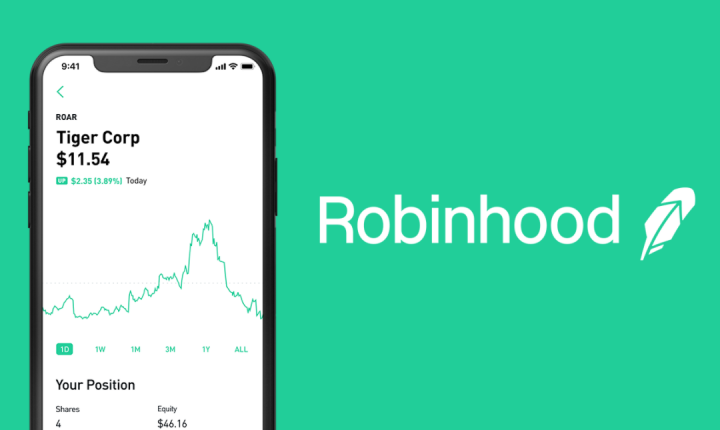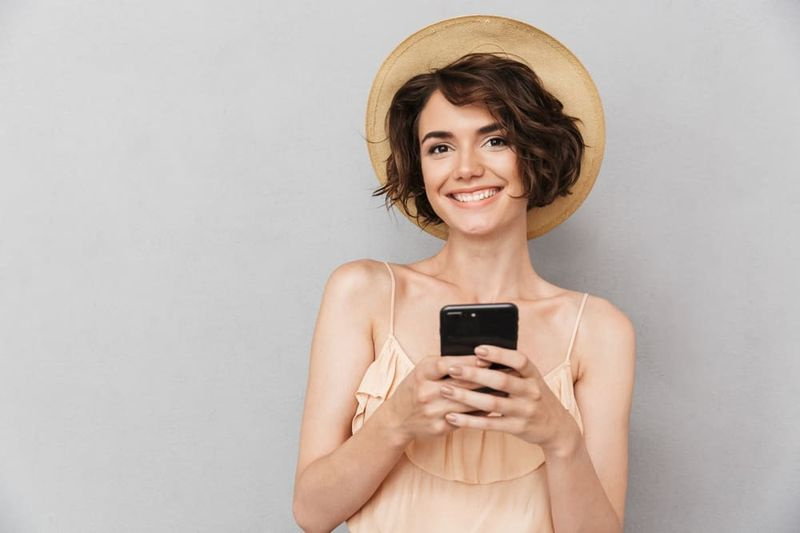כיצד להפעיל או להשבית כרטיסי רחף בכרטיסייה ב- Microsoft Edge וב- Google Chrome
כפי שאתה אולי כבר יודע, מבוסס Chromium מיקרוסופט אדג כולל עצות כלי לשוניות נקרא גם 'כרטיסי ריחוף על כרטיסיות'. לא ניתן להפעיל את טיפי הכלים האחרונים האלה כברירת מחדל במודל היציב של הדפדפן. אז היום נראה כיצד להפעיל כרטיסי ריחוף על הכרטיסיות ב- Microsoft Edge Chromium.
תכונת כרטיסי הרחף Tab הושקה במקור ב- Google Chrome 78. לאחר מכן תוכל להופיע מאוחר יותר ב- Edge Chromium, והתחילה ב- Canary build 78.0.253.0.
כך זה נראה במודל היציב הנוכחי של Microsoft Edge, שהוא 79.0.309.71 בזמן הכתיבה.
בדיוק כמו Google Chrome, Microsoft Edge מגיעה עם הרבה אפשרויות חיוניות ניסיוניות. הם אינם תואמים לשימוש משתמשים רגילים, אך מומחים ובודקים יכולים לאפשר אותם בקלות. תכונות אלה יכולות גם לשפר את חוויית המשתמש בדפדפן לאחר הפעלת פונקציונליות נוספת. אם ברצונך להפעיל או לכבות תכונה ניסיונית, תוכל להשתמש באפשרויות נסתרות המכונה 'דגלים'.
Microsoft Edge הוא דפדפן מבוסס כרום עם הרבה תכונות מדהימות כגון קריאה בקול ושירותים הקשורים למיקרוסופט ולא לגוגל. הדפדפן כבר קיבל כמה עדכונים. כמו כן, הוא תומך במכשירי ARM64 ב- Edge Stable 80. Microsoft Edge תומכת גם בהרבה גרסאות Windows ישנות. הוא כולל את Windows 7, שהגיע כעת לסיום התמיכה.
בדגמים לפני השחרור, מיקרוסופט משתמשת בשלושה ערוצים כדי לשלוח עדכונים ל- Edge Insiders. הערוץ הקנרי מקבל עדכונים יומיים (מלבד שבת וראשון). כמו כן, ערוץ ה- Dev מקבל עדכונים שבועיים, כמו כן ערוץ בטא מתעדכן כל 6 שבועות.
כיצד להפעיל כרטיסי רחף עם כרטיסיות ב- Microsoft Edge:

שלב 1:
עבור אל דפדפן Microsoft Edge.
שלב 2:
ואז הזן edge://flags/#tab-hover-cards לסרגל הכתובות ולחץ על מקש Enter.
שלב 3:
כמו כן, הגדר את דגל הכרטיסים של רחף הכרטיסייה ל מופעלת .
שלב 4:
הפעל מחדש את הדפדפן כאשר הוא מתבקש.
הכל בוצע!
כמו כן, תוכלו להתנסות בבחירות זמינות אחרות ולנסות להגדיר את הדגל אליו.
- מופעלת
- מופעלת B או C
אפשרות ב מופעלת ב ו ג שנה את הזמן הקצוב להופעת עצה של כרטיס כרטיס מעבר על הכרטיס לאחר העברת הסמן מעל הכרטיסייה.
הכל בוצע!
כיצד לבטל כרטיסי רחף עם כרטיסייה ב- Microsoft Edge:
שלב 1:
קלט edge://flags/#tab-hover-cards לסרגל הכתובות ולחץ על מקש Enter.
הדפדפן הטוב ביותר עבור
שלב 2:
כמו כן, הגדר את דגל הכרטיסים של רחף הכרטיסייה כבוי, נָכֶה.
שלב 3:
ואז הפעל מחדש את הדפדפן כאשר הוא מתבקש.
זה הכל!
מיקרוסופט השיקה כעת את הגרסה היציבה הראשונה של Microsoft Edge Chromium לציבור. כמו כן, Microsoft Edge תומך בהרבה גרסאות Windows מזדקנות. הוא כולל את Windows 7, שהגיע כעת לסיום התמיכה.
כיצד להפעיל או להפעיל ב- Google Chrome

אם גם אתם אוהבים להפעיל ולהפעיל תכונה חדשה של כרטיסי רחף ב- Google Chrome בדפדפן, ובצע את השלבים הבאים:
שלב 1:
עבור לדפדפן האינטרנט של Google Chrome והקלד כרום: // דגלים / בשורת הכתובת ולחץ על Enter. לאחר מכן הוא יפתח את דף התצורה המתקדם.
שלב 2:
עכשיו קלט כרטיס ריחוף בתוך ה חפש דגלים קופסא.
לאחר מכן הוא יעבור לאפשרויות הבאות:
כרטיסי רחף לשונית
מפעיל חלון קופץ המכיל מידע על הכרטיסיות גלוי לאחר ריחוף על כרטיסייה. זה יחליף את טיפי הכלים עבור כרטיסיות. - Windows, Mac, Linux, מערכת ההפעלה של Chrome
תמונות כרטיס כרטיס רחף
הצג תמונת תצוגה מקדימה בכרטיס רחף. כאשר הם מופעלים - Mac, Linux, Windows, Chrome OS.
שלב 3:
אם ברצונך להפעיל את התכונה Tab Hover Cards, בחר מופעלת ל כרטיסי רחף לשונית אפשרויות מהתיבה הנפתחת.
אם אתה גם רוצה להפעיל את התצוגה המקדימה של התמונה / favicon באתר בכרטיס Tab Hover. אז תבחר מופעלת ל תמונות כרטיס כרטיס רחף גם כן.
שלב 4:
Google Chrome גם מבקש ממך להפעיל מחדש את הדפדפן. פשוט הקש על הפעל מחדש עכשיו כפתור להפעלה מחדש של Google Chrome.
זה הכל. כעת העבר את סמן העכבר מעל לשונית כלשהי, ואז תפעיל את ממשק המשתמש כרטיס הכרטיס העובר האחרון.
אם ברצונך להפעיל את הכרטיסייה תכונת כרטיסי רחף וגיבוי בעתיד לפונקציונליות טיפ הכלים הקלאסית. אתה יכול לבחור את בְּרִירַת מֶחדָל אפשרות מהתיבה הנפתחת לשתי האפשרויות ואז הפעל מחדש את הדפדפן.
כיצד להיפטר מפרסומות בסקייפ
סיכום:
כאן הכל על כרטיסי טאב רחף. האם מאמר זה מועיל? אם ברצונך לשתף דברים אחרים הנוגעים למאמר, ספר לנו למטה. לשאלות ושאלות נוספות הודיעו לנו בסעיף ההערות למטה!
עד אז! הישאר מאושר 🥰
קרא גם: